1、部署jdk环境【操作系统:centos7.4 64位,jdk版本:jdk1.8】
1)下载jdk包
官网下载地址:https://www.oracle.com/cn/java/technologies/javase/javase-jdk8-downloads.html
2) 解压压缩包,这里我放在了/softWare/java_environment/目录下
[root@lemon java_environment]# tar -xzvf jdk-8u141-linux-x64.tar.gz
3)配置java环境变量,在文件【/etc/profile】末尾添加以下内容
export JAVA_HOME=/softWare/java_environment/jdk.1.8.0_141
export JRE_HOME=${
JAVA_HOME}/jre
export CLASSPATH=.:${
JAVA_HOME}/lib:${
JER_HOME}/lib
export PATH=${
JAVA_HOME}/bin:$PATH
4) 保存文件退出后,输入命令使得配置生效
source /etc/profile5
5) 验证结果正确性,配置正确
[root@lemon jdk1.8.0_141]# java -version
openjdk version "1.8.0_131"
OpenJDK Runtime Environment (build 1.8.0_131-b12)
OpenJDK 64-Bit Server VM (build 25.131-b12, mixed mode)
2、下载Tomcat资源包
官网下载地址,本次部署的8.0版本:【 http://tomcat.apache.org/download-80.cgi】
3、这里下载的是tar.gz格式的包,解压压缩包

4、cd 命令进入tomcat目录下的bin目录,执行命令 ./startup.sh启动Tomcat
出现Tomcat started 如下图显示即开启成功
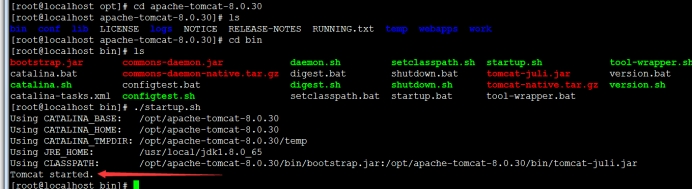
5、浏览器访问tomcat地址:http://虚拟机ip地址:8080
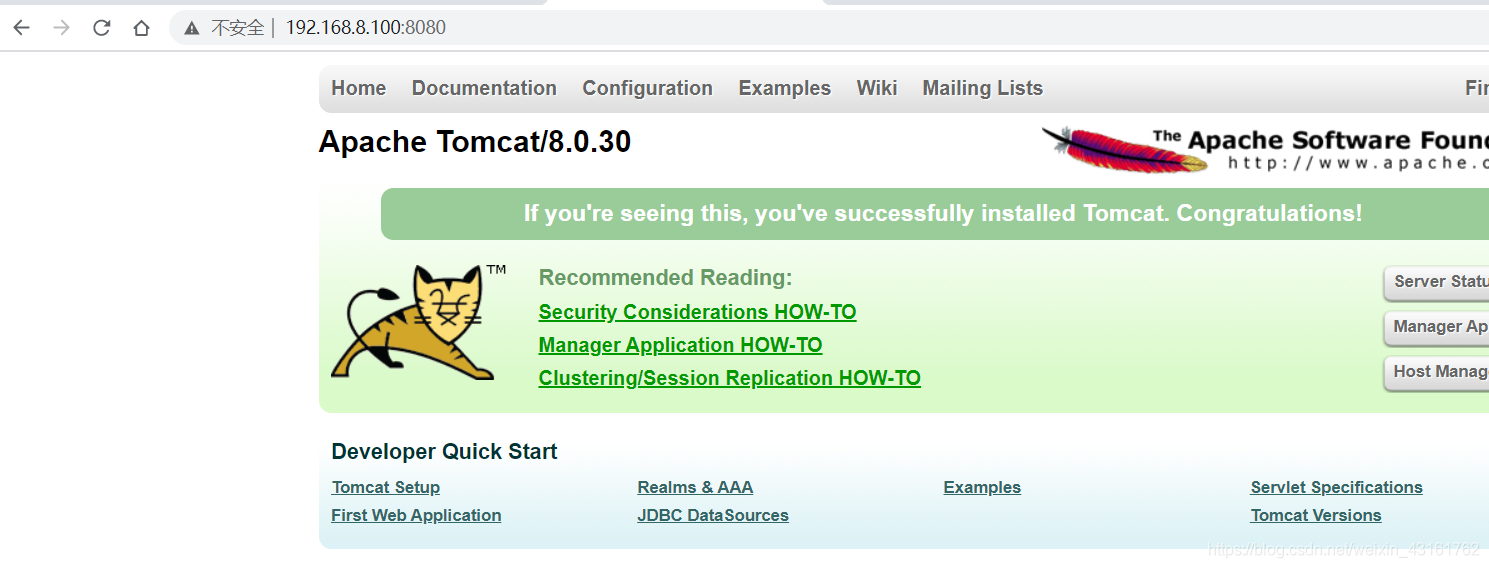
6、修改tomcat访问默认端口
1)进入tomcat安装目录下的conf文件夹,编辑server.xml文件。将port字段的值修改为想要的,保存退出。
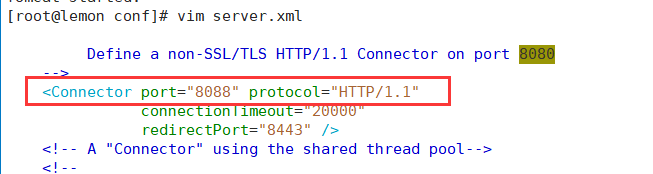
2) 重启tomcat服务
3) 使用8088端口成功访问
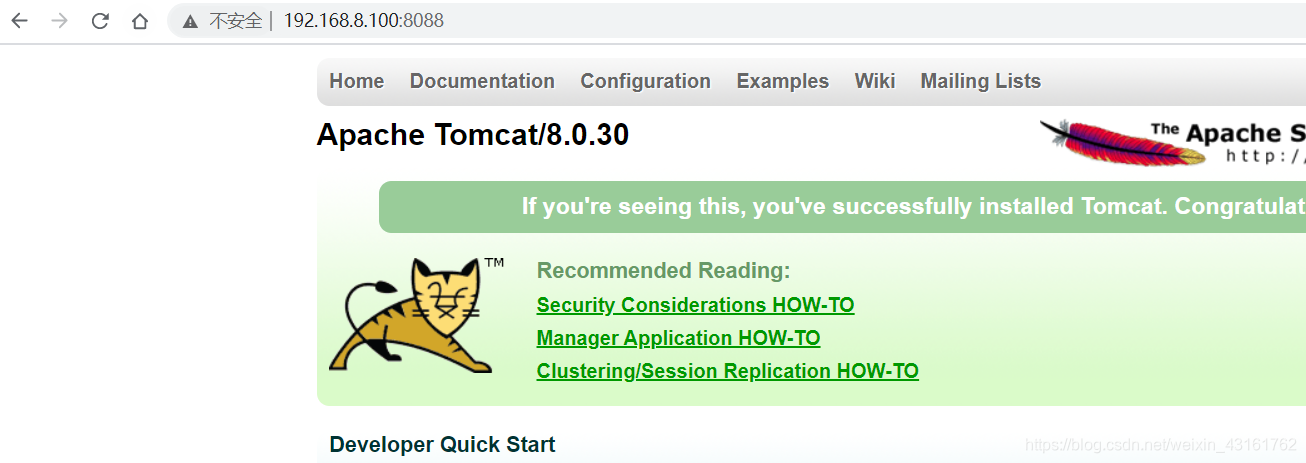
7、部署项目到tomcat
1)将项目war包拷贝至【tomcat安装目录/webapps】路径下
2) 将数据库以及项目内其他的配置文件拷贝至【tomcat安装目录/conf】路径下,注意查看 配置文件内的数据库信息配置是否正确
3)启动tomcat即可